Ja vēlaties izdzēst visus datus no sava Amazon Fire Tablet, jums ir jāpiekļūst lietotnei Iestatījumi un jāveic rūpnīcas atiestatīšanas process. Tomēr noteiktās situācijās jūs to nevarēsit izdarīt – skārienekrāns nedarbosies, sistēmā rodas kļūmes vai visbiežāk jūs aizmirstat spraudīti.
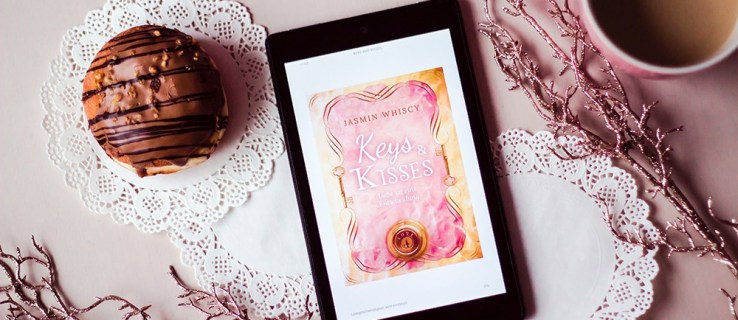
Ekrānā redzamā spraudīte aizsargā jūsu datus no iebrucējiem un zagļiem. Bet, ja jūs to aizmirstat, jums var būt grūti to atgūt. Vienīgais risinājums ir noslaucīt visu (arī tapu) un sākt no nulles. Bet vai tas ir iespējams?
Par laimi, tā ir. Lai atiestatītu Amazon Fire Tablet, jums nav jāpiekļūst sistēmas saskarnei. Šajā rakstā tiks paskaidrots, kā to izdarīt.
Ko dara cietā atiestatīšana?
Cietā atiestatīšana (vai rūpnīcas atiestatīšana) noņems visus datus, kas atrodas jūsu Amazon Fire planšetdatorā. Tas ietver lietotāja datus, instalētās lietotnes, Wi-Fi iestatījumus, paroles un kešatmiņu, piezīmes un kontaktus, attēlus un videoklipus, kā arī visu pārējo, kas ierobežo iebūvētās lietotnes.
Tomēr saturs, ko esat saglabājis savā Amazon Cloud, paliks, un pēc tam to varēsit lejupielādēt vēlreiz. Tas ietver: e-grāmatas, attēlus, videoklipus, mūziku un citus produktus, kas ir saistīti ar jūsu Amazon kontu.
No otras puses, pazudīs viss, kas tiek glabāts tikai jūsu Amazon Fire iekšējā atmiņā. Ja jūs nekad neesat dublējis šo saturu, tas tiks zaudēts uz visiem laikiem. Pat ja pašlaik nevarat piekļūt šiem vienumiem (jo jums nav PIN koda/paroles), noteikti dublējiet visus savus datus nākotnē.
Kā cietā veidā atiestatīt Amazon Fire
Varat veikt Amazon Fire rūpnīcas iestatījumus, nezinot savu paroli, veicot dažas vienkāršas darbības. Lai tas darbotos, ir nepieciešama barošanas poga un skaļuma palielināšanas/ samazināšanas poga, un tālrunim ir jābūt pieejamam vismaz 30% akumulatora jaudas.

Kad viss ir iestatīts, vienkārši veiciet šīs darbības:
- Turiet nospiestu barošanas pogu, līdz Amazon Fire izslēdzas.
- Turiet kopā barošanas pogu un skaļuma palielināšanas pogu, līdz tā atkal ieslēdzas.
- Kad tiek parādīts Amazon logotips, atlaidiet skaļuma palielināšanas pogu, bet turiet nospiestu barošanas pogu. Pēc tam tam vajadzētu novirzīt jūs uz sistēmas atkopšanas ekrānu.
- Iezīmējiet opciju “notīrīt datus/atiestatīt rūpnīcas iestatījumus”. Izmantojiet skaļuma palielināšanas/ samazināšanas pogas, lai pārvietotos pa izvēlni.
- Nospiediet barošanas pogu, lai apstiprinātu izvēli.

- Apstiprinājuma ekrānā dodieties uz “Jā – dzēst visus lietotāja datus”.

- Vēlreiz nospiediet barošanas pogu.
- Pagaidiet, līdz sistēma veic rūpnīcas atiestatīšanu.
Kad sistēma pabeigs cieto atiestatīšanu, tā automātiski izslēgsies. Ieslēdziet to vēlreiz, izmantojot barošanas pogu, un gaidiet, līdz ierīce atkal sāks darboties.
Kad ierīce sāks darboties, jums būs jāiestata viss no nulles, tostarp jūsu Amazon konts un vecās lietotnes. Ja esat dublējis saturu, varēsiet to viegli atgriezt savā ierīcē. Turklāt, ja jums ir kāds saturs Amazon mākoņkrātuvē, varat to nemanāmi atgūt.
Ko darīt, ja jūsu pogas nedarbojas?
Ja nevarat piekļūt lietotnei Amazon Fire Settings un nevarat veikt rūpnīcas datu atiestatīšanu, izmantojot iebūvētās pogas, nekas cits neatliek kā nogādāt ierīci tehniskajā servisā.
Jums noteikti par to būs jāmaksā, taču pastāv iespēja, ka viņi ne tikai labos pogas, bet arī varēs piekļūt lietotņu izvēlnei un atgūt aizmirsto paroli.
No otras puses, varat arī sazināties ar Amazon klientu atbalsta komandu un izskaidrot problēmu. Viņi var jums nosūtīt paroles/pin atkopšanas norādījumus (ja norādāt savas ierīces sērijas numuru) vai palīdzēs jums atrast labāko iespējamo risinājumu.
Vienmēr dublējiet savus failus
Mākoņkrātuves un ārējās atmiņas laikmetā svarīgie dati vienmēr jāglabā vismaz divās dažādās vietās. Jūs nekad nezināt, vai var notikt kaut kas, kas var liegt piekļuvi jūsu ierīcei. Šodien tā ir aizmirsta spraudīte, rīt — ļaunprātīga programmatūra, vai arī jūs pat varat pazaudēt ierīci vilcienā.
Tāpēc, ja jums ir Amazon konts, dublējiet visus svarīgos datus no Amazon Cloud un citas ārējās atmiņas. Pēc tam jums nav jāuztraucas, ja jums ir nepieciešama rūpīga atiestatīšana.
Kur jūs dublējat savus failus? Vai esat kādreiz pazaudējis svarīgus datus pēc cietās atiestatīšanas? Dalieties pieredzē komentāru sadaļā zemāk.

